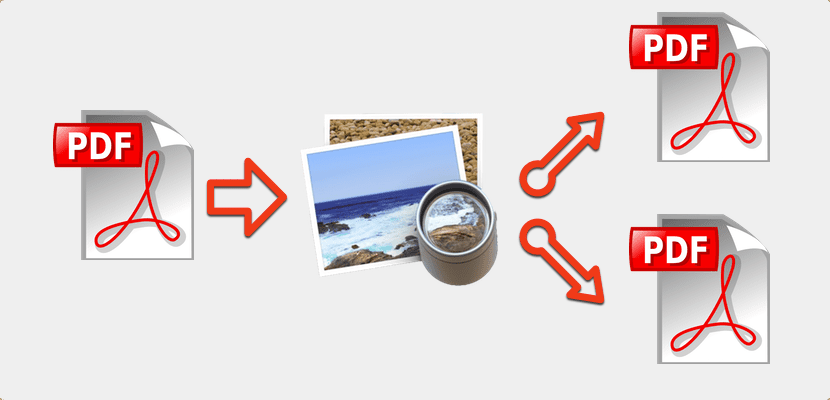
Eelvaates on palju funktsioone, mida me ei tea, võib-olla seetõttu, et see pole eriti intuitiivne. Minu jaoks on see suurepärase rakenduse nõrk koht, kuid kui olete neid tundnud, säästavad need teie igapäevases töös palju aega. Oma töö jaoks saan mitu korda kogu faili kohta ühe teabe ühes PDF-is ja pean selle osadeks jagama. Sellisel juhul printivad paljud kasutajad vajalikud lehed. Selleks peate vajutama: fail - print - märkige valitud lehed - (vasakus alanurgas) - vajutage printimist PDF-is.
Nüüd peate lihtsalt nimetama uue faili ja otsustama, kuhu soovite selle laadida. Tuletame teile meelde, et seda toimingut saab teha praktiliselt kõigist süsteemi rakendustest, see ei ole ainult eelvaate jaoks.
Kui teete seda ülesannet korduvalt, on see natuke kulukas ja aeganõudev. Valikutest lehtedest saate PDF-i genereerida palju kiiremini. Ainus nõue on, et dokis oleks eelvaade. Kui olete ülaltoodu kinnitanud, toimige järgmiselt.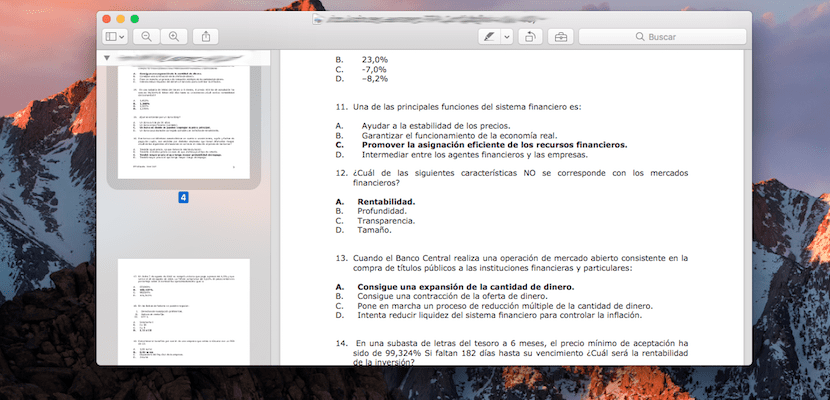
- Avage PDFNimetagem seda maatriksiks koos eelvaatega.
- Nüüd peame avatud pisipildid. Selleks on kõige lihtsam klõpsata vasakul asuva esimese ikooni rippmenüül. Sealt leiate miniatuure. Klõpsake seda.
- Näete kokkuvõtet kõigist dokumendi lehtedest. Ühele neist klõpsates avaneb see leht paremal. Ideaalne meie uue PDF-i moodustavate lehtede leidmiseks.
- Nüüd peate valige lehed, millest teie uus PDF koosneb. Peate valima nendele lehtedele vastavad pisipildid. Kui neid on vähe, võite klõpsata kõigil neist, hoides all klahvi Cmd. Kui neid on palju ja korrelatiivselt, vajutage esimest, vajutage suurtähti ja vabastamata vajutage viimast.
- Lõpuks lohistage see valik dokis eelvaate ikooni. Teie valikuga luuakse uus PDF-fail ja peate selle lihtsalt ümber nimetama ning ütlema, kuhu soovite uue faili paigutada.
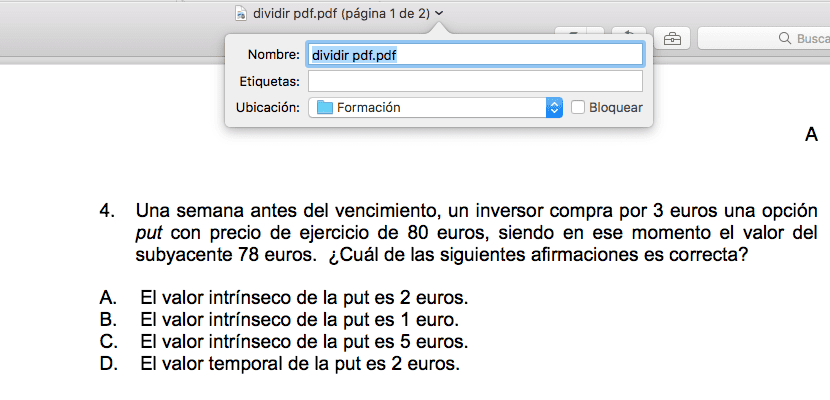
Kui olete seda kaks korda teinud, näete selle tegevusega saadud aega.